Suka Duka Menangani Email Kampus
Adakah teman-teman eCampuz yang frustasi mengurus email kampus yang menggunakan server sendiri? Pakai apa softwarenya? QMail, Exim, Postfix, Zimbra, iRedmail? Bagaimana rasanya? Sudah saja instalasi sulit, konfigurasi ribet, dikejar target lagi. Kemudian harus pusing dengan record-record DNS untuk keperluan Trusted Address (Alamat IP yang terpercaya). Setelah jadi ternyata kena spam, diblokir Google/GMail, kena hack. 😂😂😂 .. Mengelola Email Server adalah termasuk pekerjaan Sysadmin yang paling sulit. Hal ini kelak dibahas dalam blog lainnya.
GMail for Google Suite
Google memberikan layanan dukungan untuk dunia pendidikan berupa Google Suite For Edu, salah satunya adalah GMail. Dengan menggunakan GMail for Google Suite, seorang sysadmin kampus akan sangat tertolong dalam hal pengelolaan email. Apalagi dengan fitur GMail yang dapat multi session dalam satu browser, memudahkan seseorang memiliki banyak akun GMail. Dengan menggunakan fitur GMail Suite, kita bisa menggunakan domain @domainsendiri.ac.id tapi dengan tampilan GMail biasa. Proses kirim dan terima email juga atas nama @domainsendiri.ac.id tersebut. Dengan menggunakan GMail Suite kita tidak perlu khawatir diblokir karena dianggap spam oleh @gmail.com.
Langkah Membuat GMail sebagai Email Kampus
Salah satu syarat tutorial ini adalah membaca artikel blog sebelumnya, yaitu “4 Langkah Panduan Aktivasi Google Suite for Edu“. Buat saja dulu Google Suite atau Google Apps nya lebih dulu, baru kemudian melakukan pendaftaran dan aktivas GMail dengan domain sendiri. Jika di pendaftaran Google Suite ada proses verifikasi dengan record DNS, maka di GMail juga sama. Lagi. Jika verifikasi di Google Apps adalah untuk memastikan siapa pemilik / pengguna layanan Google Suite tersebut, maka di GMail tujuannya adalah mengarahkan semua traffic email berdomain @namadomain.ac.id ke GMail.
1. Mari Kita Mulai
Langkah pertama adalah aktifkan GMail for Google Suite. Pada halaman https://admin.google.com, pilih Aplikasi. Akan memunculkan seperti berikut. Ambil bagian GSuite.
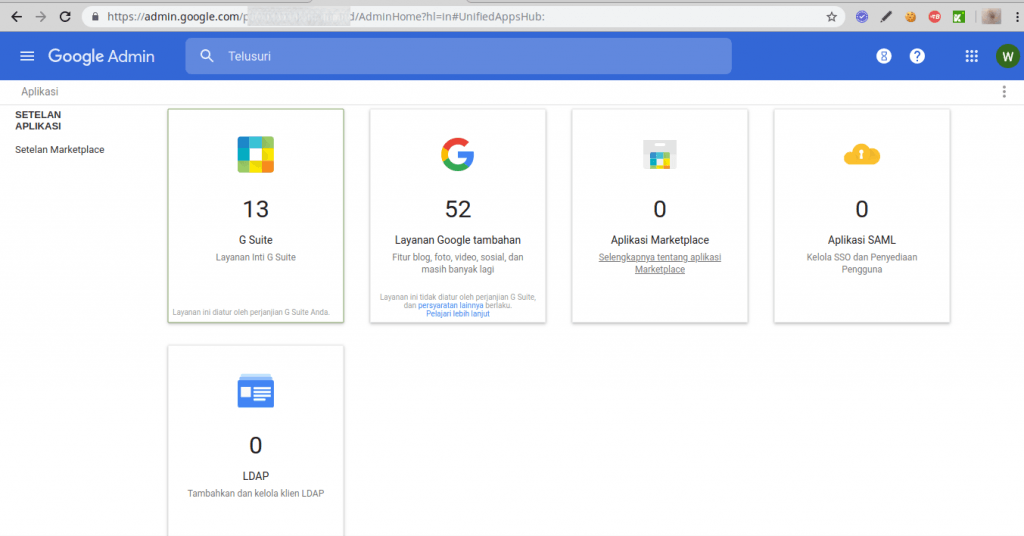
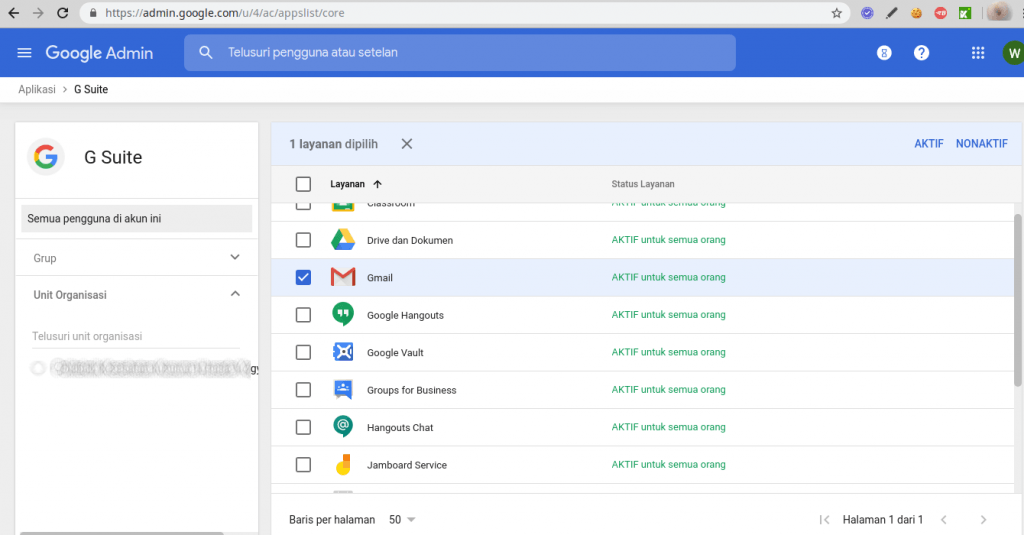
2. Aktivasi Gmail
Proses Aktivasi cukup mudah, tinggal menekan tombol aktivasi, kemudian akan ada kesepakatan ketentuan penggunaan
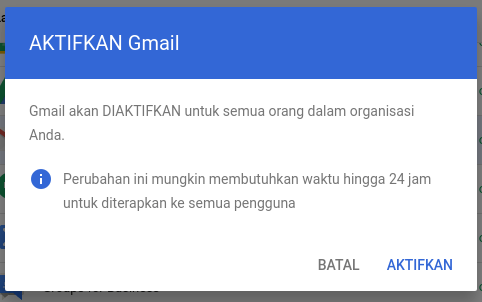
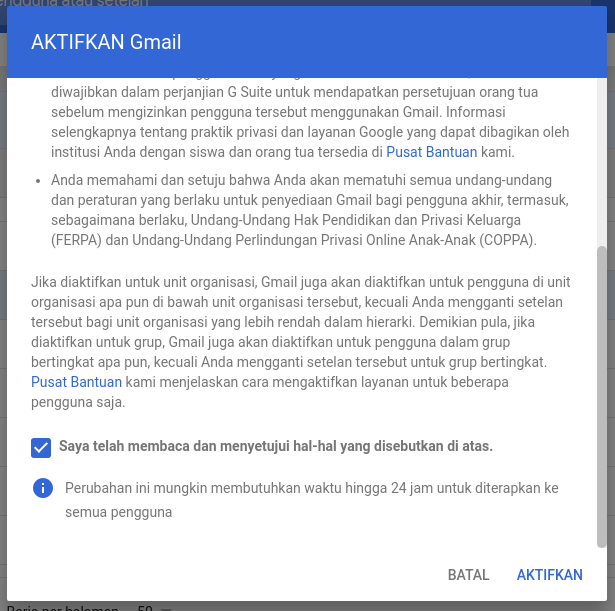
Saat kembali ke halaman utama dashboard admin Google Suite, akan muncul sebagai berikut pada bagian atas halaman:
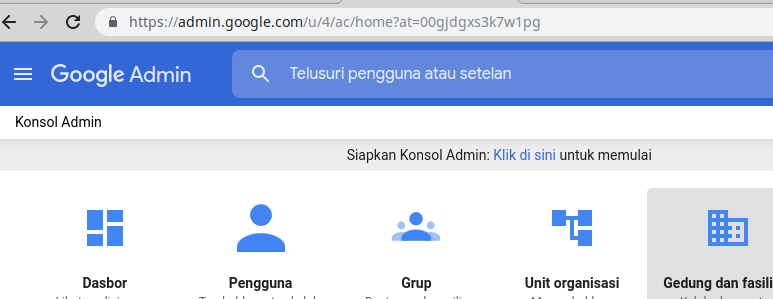
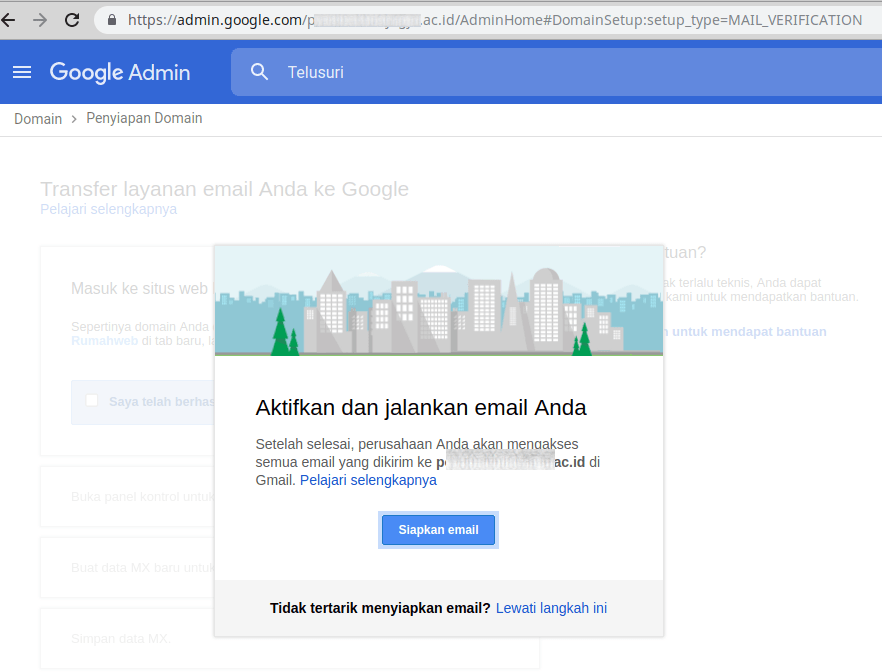
3. Setting Domain
Agar semua email berlalu lintas atas nama @namadomain.com (sesuai nama email kampus) , maka dibutuhkan DNS Record jenis MX. Setelah tadi kita mengaktifkan GMailnya, mari kita set MX-nya. Tatkala tombol “Siapkan email” diceklik, akan memunculkan tuntunan untuk melakukan setting.
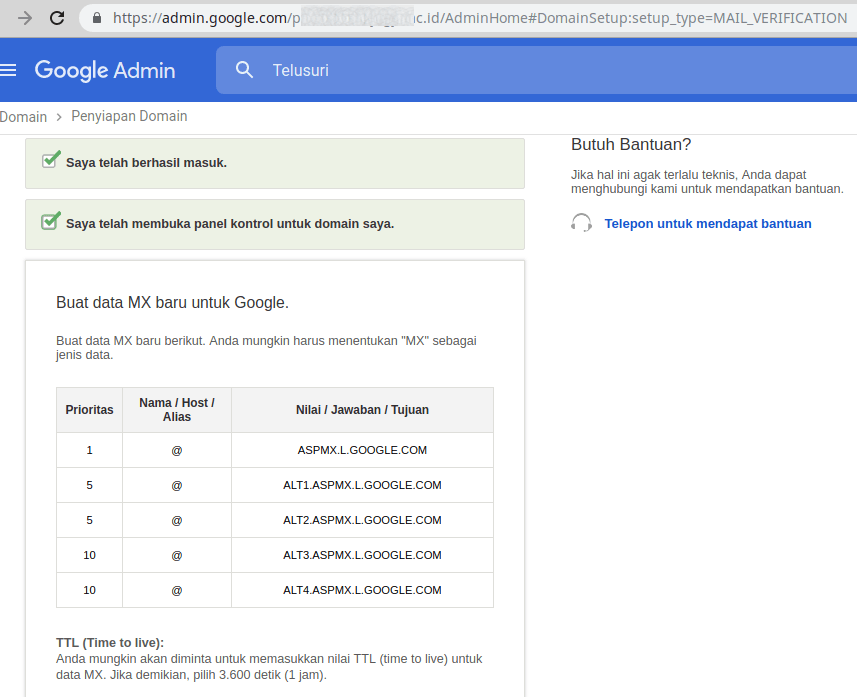
Google akan menuntun kita mulai dari :
- Masuk ke halaman domain panel kita (provider domain/hosting)
- Setting MX Record seperti dalam tabel
- Tunggu Propagasi
- Selesai
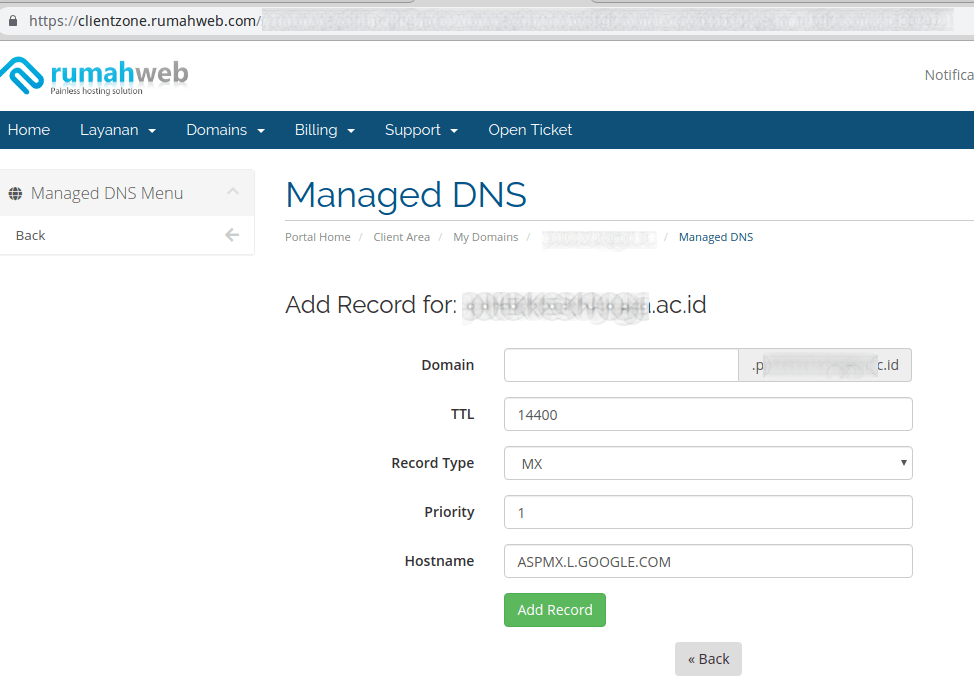
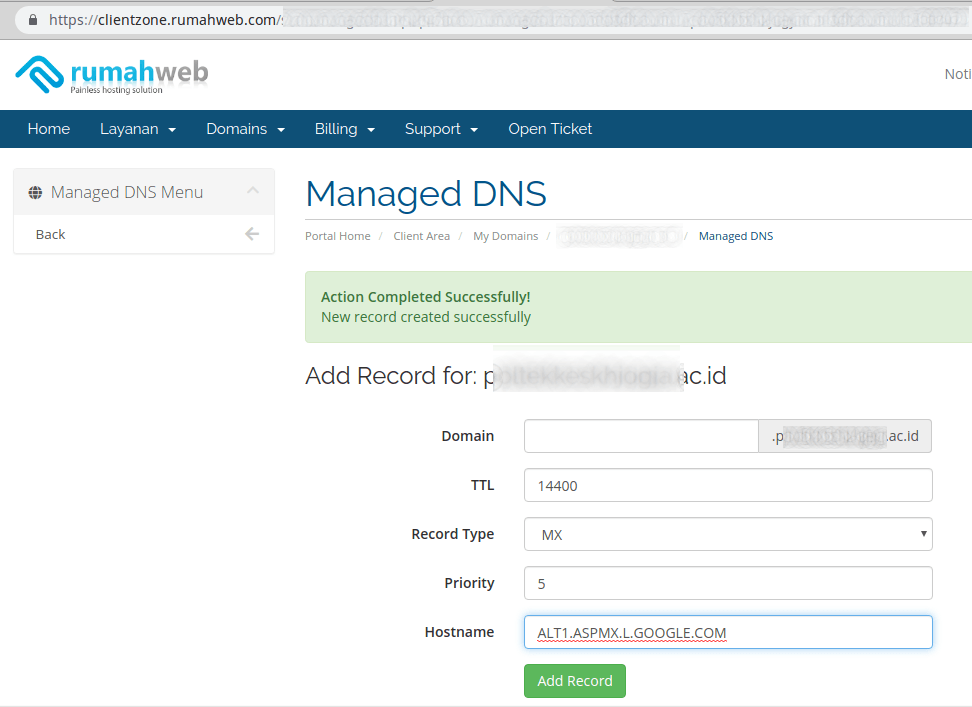
Lainnya lanjutkan sendiri ya. Tutorialnya mau to the point saja.. Setelah proses setting di sisi domain panel selesai, konfirmasikan saja ke halaman tuntunan itu.
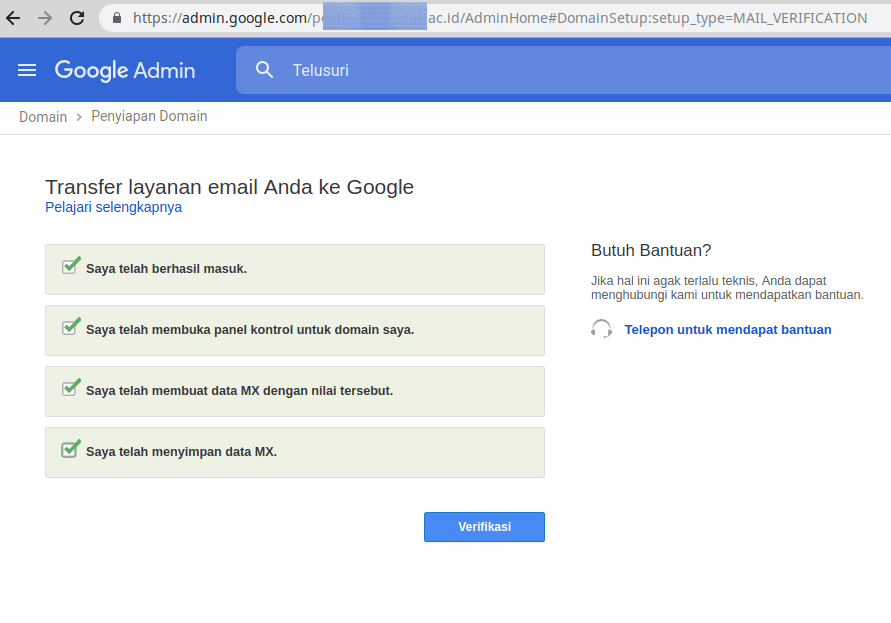
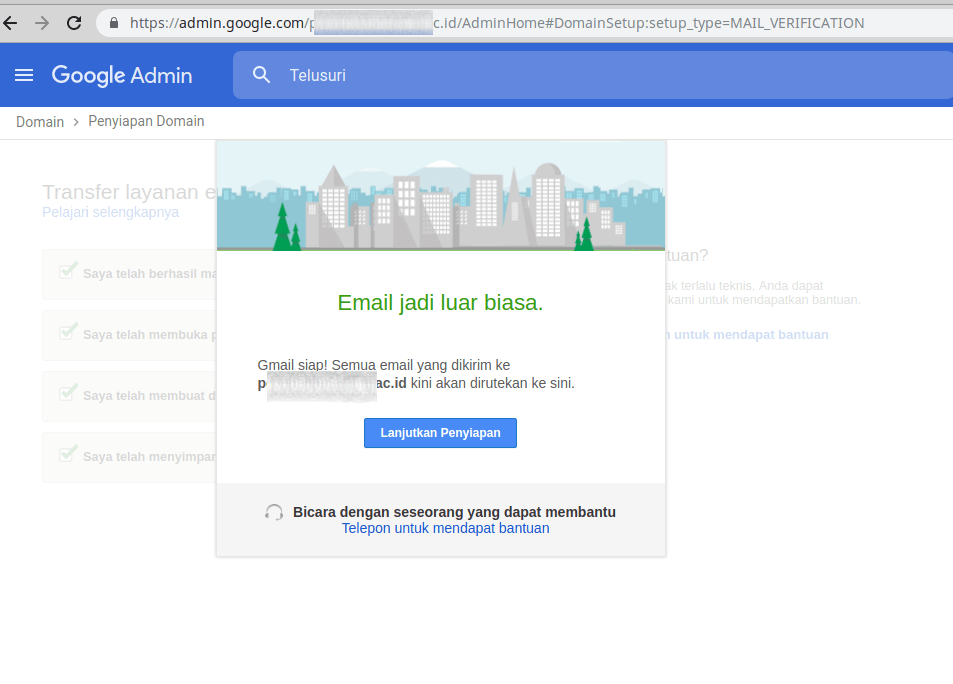
Jika propagasi selesai, maka hasilnya adalah seperti di atas. Email kampus dinyatakan sudah jadi. Untuk check propagasi, dapat dilakukan seperti panduan di artikel sebelumnya, dengan menggunakan situs sejenis https://dnschecker.org.
4. Membuat user
Proses pembuatan user email, adalah berarti membuat user untuk Google Suite. Dapat dilakukan dengan membuka halaman Konsol Admin Google Suite, bagian Pengguna. Di sana kita menambahkan pengguna baru. Oh ya, user admin@namadomain.ac.id sudah otomatis jadi ya, dari sanalah sang admin dapat melakukan pengelolaan user email kampus.
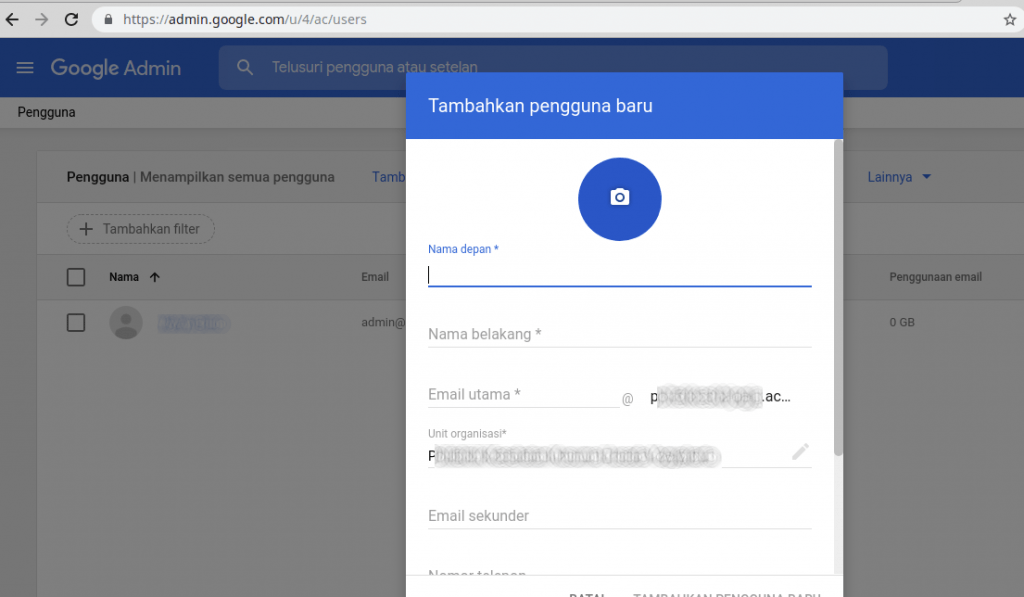
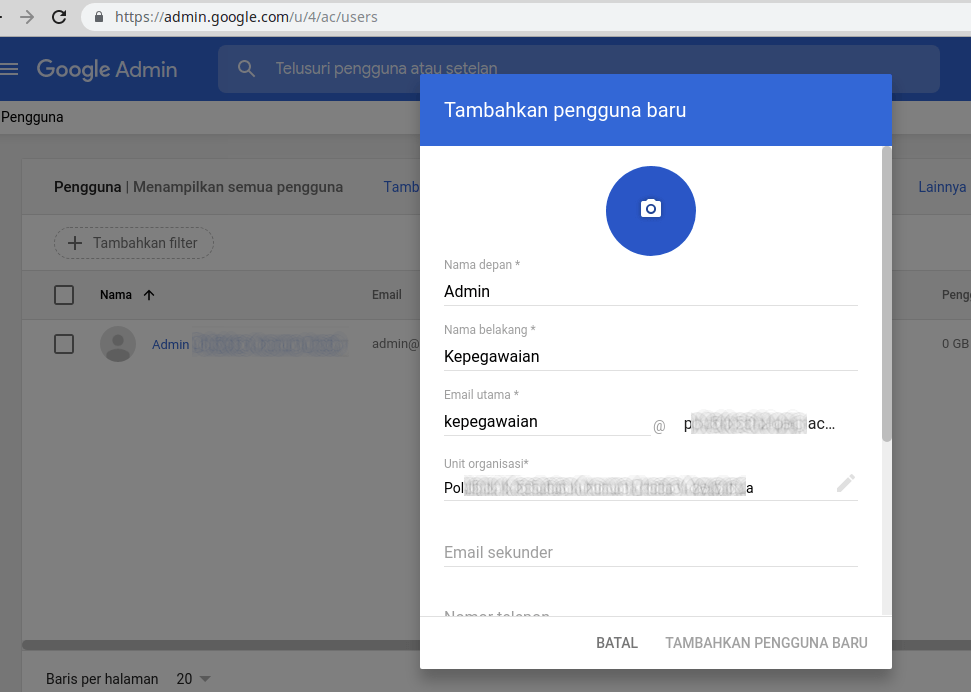
5. Testing Penggunaan GMail untuk Email Kampus
Silakan saja buka halaman Gmail. Jika belum login, loginlah dengan menggunakan email baru anda. Silakan masukkan user password email salah satu user tadi.
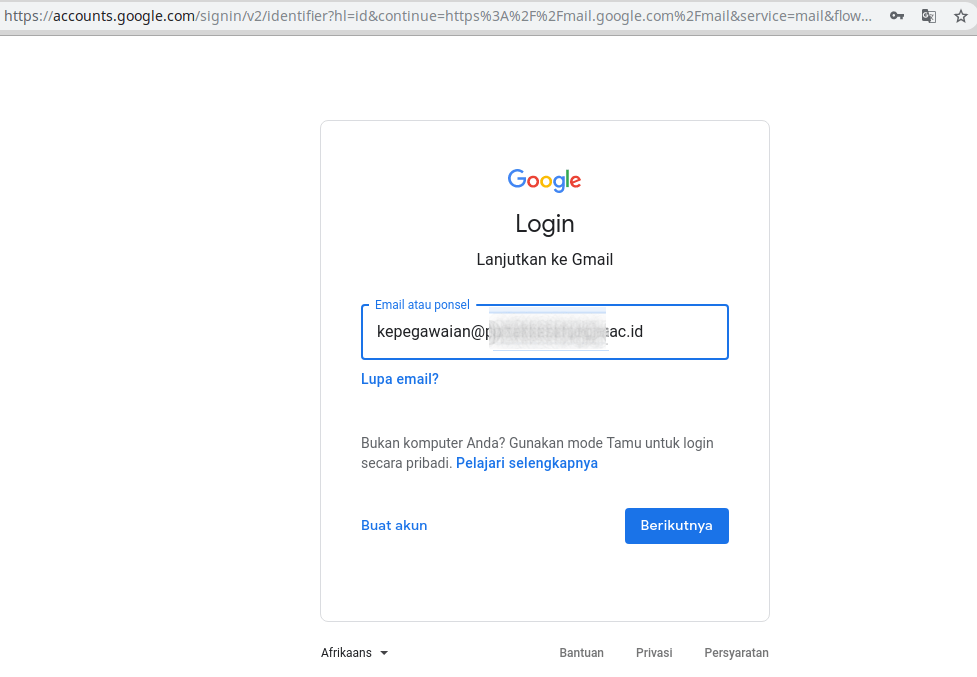
Bagaimana jIka sudah login dengan email lain? Jangan khawatir, Gmail menyediakan fitur untuk multi session, yaitu penggunaan satu browser untuk login bersama banyak akun. Perhatikan pada pojok kanan atas user anda. Klik saja, tambahkan akun baru.
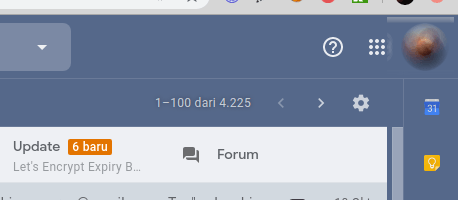
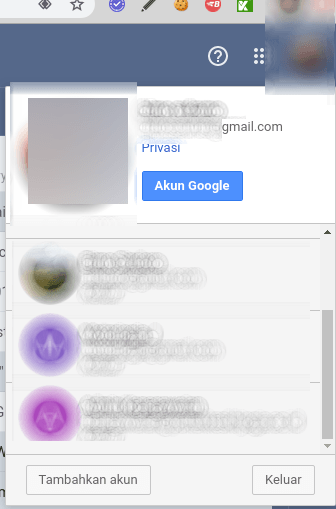
Nah, cukup mudah bukan? Semoga tutorial ini dapat mempermudah rekan-rekan eCampuz untuk mengelola email servernya. Penggunaan email kampus ini juga perlu dikondisikan dengan lingkungan kampus juga. Beberapa kampus negeri menolak menggunakan fitur ini karena masalah anjuran pemerintah bahwa data sebaiknya ada di dalam negeri. Namun ada juga yang tetap menggunakan fitur GMail ini menjadi email kampus.
Bagaimana? Tertarik menggunakan?

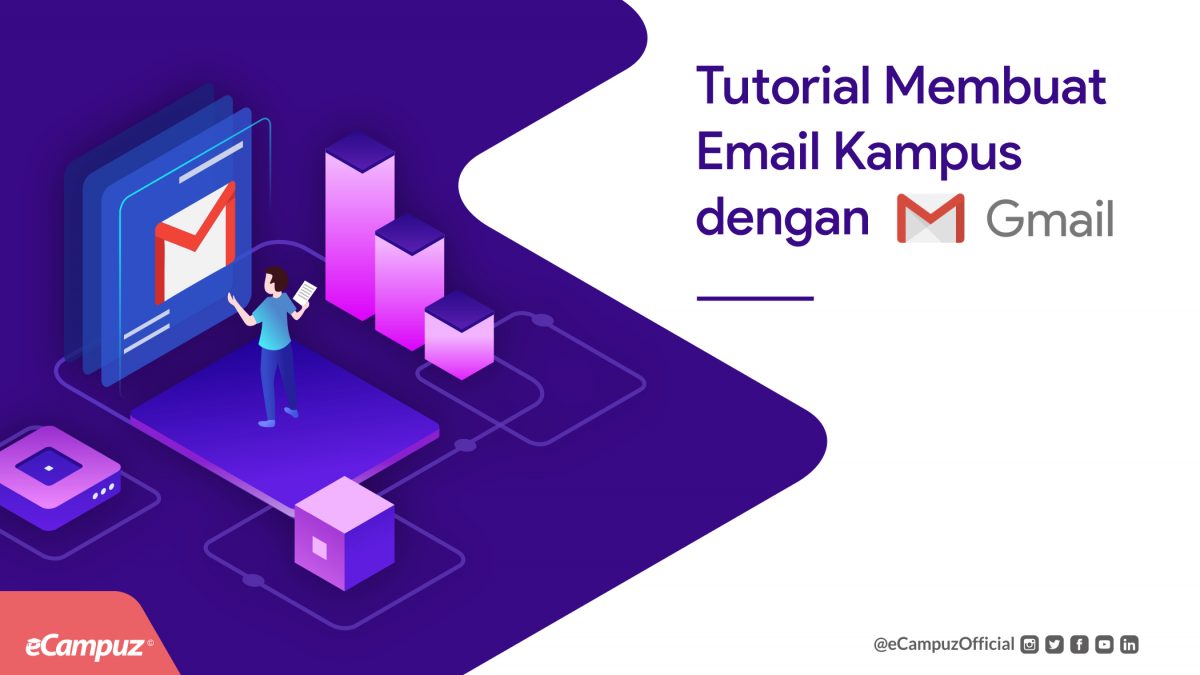


oh dibutuhkan DNS Record jenis MX ya
Iya, betul sekali. Sudah pernah mencoba kah?
berapa user yang bisa di tambahkan
apakah cara ini masih work?
saya mau tanya. saya sudah melakukan ini.namun hanya 14.setelah itu akun saya di suspend. saya sudah melakukan upgrade namun lama banget disetujui. mohon solusinya
Apakah Cari Ini Masih bagus.?
Terima kasih atas panduannya.
Terima kasih kembali
tutorialnya sangat bermanfaat, terimakasih
Terima kasih kembali, senang sekali bisa membagikan artikel yang bermanfaat.
Terima kasih banyak atas tutorial yang dibuat ini. Setelah mengikuti setiap langkah yang dijelaskan dalam tutorial di atas, akhirnya saya berhasil membuat email domain dan semuanya itu gratis. Semoga eCampuz dapat memberikan lebih banyak lagi tutorial yang bermanfaat lainnya.